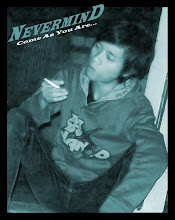Setiap ada barang revolusioner baru yang muncul. Ada saja hal-hal aneh yang ikut nimbrung disisinya. Salah satunya adalah ketika komputer pertama kali muncul. Ketika saat ini balita pun mungkin sudah bisa memegang dengan benar benda bernama “Mouse”, saat itu orang dewasa pun masih bingung bahkan ketakutan sama yang namanya Mouse.
Berikut adalah berbagai kejadian lucu ketika komputer pertama kali diciptakan.
1. Compaq pernah mempertimbangkan untuk mengubah perintah “Press ANY Key” menjadi “Press ENTER Key” dikarenakan banyaknya telefon yang menanyakan letak tombol “ANY” di keyboard.
2. AST Technical Support menerima laporan konsumen karena kesulitan menggunakan mouse. Saat Techinal Support berkunjung, mereka menemukan mouse tersebut tidak bisa digunakan… karena masih terbungkus rapi di dalam plastiknya. Penggunanya (seorang wanita) takut dengan mouse (tikus) sehingga tidak berani mengeluarkannya dari dalam plastik. Takut diserang mouse komputer?
3. Di tahun 1980-an, ketika disket masih berukuran besar, Teknisi Compaq pernah menerima keluhan seorang konsumen yang disketnya tidak terbaca oleh drive-disk komputer. Setelah diselidiki, ternyata konsumen itu sebelumnya memasukkan disket ke dalam mesin tik dan mengetikkan label yang tertempel di disket itu.
4. Sebuah keluhan lain dari konsumen AST yang mengatakan disket mereka terkena virus yang sulit dibersihkan. Petugas AST meminta orang itu mengirimkan kopi disket yang terinfeksi itu untuk dipelajari. Beberapa hari kemudian, petugas AST menerima foto kopi disket dari konsumen tersebut.
5. Seorang konsumen DELL mengeluhkan kalau dia tidak dapat mengirimkan fax via komputer. Setelah diarahkan selama 40 menit lewat telepon, petugas DELL menemukan kalau konsumen itu mencoba mengefax via komputer dengan cara memegang kertas yang akan di fax di depan monitor, sambil menekan tombol “SEND” di layar.
6. Seorang konsumen DELL lain mengeluh karena keyboard yang digunakannya sudah tidak bisa berfungsi sejak dibersihkan. Ketika ditanya caranya membersihkan keyboard, dia menjelaskan, “Saya mencuci dan menggosok semua bagian keyboard dengan sabun, dan membilasnya dengan air, lalu menjemurnya.
7. Seorang konsumen DELL marah besar karena tidak bisa menyalakan komputer yang baru dibelinya. “Semua sudah terpasang dengan baik. Tapi setiap kali saya tekan pedal kaki, tidak terjadi apa-apa.” Setelah diselidiki ternyata “pedal kaki” yang dimaksud orang itu adalah : mouse.
8. Seorang lagi konsumen DELL marah besar karena komputer barunya tidak nyala. Dia menjelaskan semua sudah terpasang dengan benar, dan ketika dia menunggu selama 20 menit, tidak terjadi apa-apa pada komputernya. Ketika teknisi DELL menanyakan apakah “power switch” sudah dinyalakan, dia balik bertanya, “Power switch apa?”
9. Berikut adalah tanya-jawab antara petugas Novell NetWire dengan seorang konsumen :
Penelepon (X) : Hallo, dengan Tech Support?
Novell (Y) : Ya, bisa dibantu?
(X) : Tatakan cangkir di PC saya patah. Apa mungkin saya bisa menggantinya?
(Y) : Tatakan cangkir? Apakah itu hadiah saat Anda membeli komputer?
(X) : Tidak. Tatakan cangkir ini sudah ada di komputer saya. Dan ketika saya meletakkan gelas saya di atasnya, tatakan itu patah. Yang saya ketahui, di bagian depan tatakan itu ada tulisan “CD-ROM, 16X”.
GUITAR RIG 4 PRO is the ultimate all-in-one guitar and bass solution for perfect custom tone. The powerful and intuitive software comprises of a vast array of amps, cabinets, mics and effects, recreated in stunning detail. The latest version includes 3 new amps, 4 new super-flexible effects and above all, the revolutionary Control Room for that “big bucks” studio tone. The GUITAR RIG 4 PRO software offers 15 amazing guitar and bass amplifiers, modeled with the exacting precision of NATIVE INSTRUMENTS’ award-winning Dynamic Tube Response Technology®. Including the original multi-channel designs and model-specific tweaking options, these amps not only accurately convey the character, charm and feel of their real-world counterparts, but also offer a huge arsenal of tried-and-true tones for all genres.
Features:
• 15 supreme-sounding guitar and bass amps
• Brand new Control Room module offers carefully tweaked professional mikings for unparalleled studio tones.
• New Matched Cabinets (version 4) offers a harmonized speaker setup for every single amp
• 48 perfectly modelled guitar effects including distortions, flangers, choruses, tremolos, wah-wahs, pitch shifting, delays and reverbs plus premium features like the loop machine and powerful modifiers.
• New Master Effect section retains reverberation and delays while changing presets
• Improved preset browser with extensive search functions and KORE 2 format compatibility
• More than 250 brand new, high-quality presets for all genres
• True stereo processing for all components
• Cabinets & mics module with 17 guitar and six bass cabinets, four rotary speakers and nine microphones
• Integrated tuner, metronome and two tapedeck modules for easy recording
• Dedicated "Live View" for performing on stage
• All Guitar Rig 4 software versions are fully expandable with upcoming Guitar Rig Expansion Packs
Demo:
Download Part I disini dan Part II disini
Password: vstpirate.blogspot.com
Menampilkan Administrator Di Welcome Screen
HKEY_LOCAL_MACHINE\SOFTWARE\Microsoft\Windows NT\CurrentVersion\Winlogon\SpecialAccounts\UserLis t
Buat sebuah DWORD Value baru dan beri nama Administrator.
Klik ganda Administrator dan masukkan angka 1 pada Value Data.
Login Otomatis
HKEY_LOCAL_MACHINE/SOFTWARE/Microsoft/Windows NT/CurrentVersion/Winlogon
Klik ganda AltDefaultUserName dan masukkan username account yang dipilih.
Klik ganda AutoAdminLogon dan masukkan angka 1 pada Value Data.
Buat sebuah DWORD Value baru dan beri nama DefaultPassword.
Klik ganda DefaultPassword dan masukkan password account yang dipilih pada Value Data.
Menyembunyikan Ikon Printer & Faxes dari Start Menu
HKEY_CURRENT_USER/Software/Microsoft/Windows/CurrentVersion/Explorer/Advanced
Cari value bernama Start_ShowPrinters dan berikan angka 0 pada Value Data.
Menyembunyikan Control Panel Dari Start Menu
HKEY_CURRENT_USER/Software/Microsoft/Windows/CurrentVersion/Explorer/Advanced
Cari value bernama Start_ShowControlPanel dan klik ganda pada bagian tersebut.
Masukkan angka 0 pada Value Data.
Menyembunyikan Menu My Pictures Dari Start Menu
HKEY_CURRENT_USER/Software/Microsoft/Windows/CurrentVersion/Explorer/Advanced
Klik ganda pada Start_ShowMyPics dan masukkan angka 0 pada bagian Value Data.
Memunculkan Menu Administrative Tools
HKEY_CURRENT_USER/Software/Microsoft/Windows/CurrentVersion/Explorer/Advanced
Klik ganda pada StartMenuAdminTools dan berikan angka 1 pada Value Data.
Memperkecil Ikon Start Menu
HKEY_CURRENT_USER/Software/Microsoft/Windows/CurrentVersion/Explorer/Advanced
Klik ganda pada Start_LargeMFUIcons dan masukkan angka 1 pada Value Data.
Menghilangkan Username Pada Start Menu
HKEY_CURRENT_USER\Software\Microsoft\Windows\Curre ntVersion\Policies\Explorer
Pilih Edit > New > DWORD Value dan beri nama NoUserNameInStartMenu.
Klik ganda NoUserNameInStartMenu dan masukkan angka 1 pada Value Data.
Mencegah Perubahan Menu Start
HKEY_CURRENT_USER/Software/Microsoft/Windows/CurrentVersion/Policies/Explorer
Buat sebuah DWORD Value baru dan beri nama NoChangeStartMenu.
Klik ganda NoChangeStartMenu dan masukkan angka 1 pada Value Data.
Menyembunyikan My Recent Documents
HKEY_CURRENT_USER/Software/Microsoft/Windows/CurrentVersion/Explorer/Advanced
Klik ganda pada Start_ShowRecentDocs dan masukkan angka 0 pada Value Data.
Mengubah Nama Default Shortcut Penting Di Desktop
HKEY_CURRENT_USER/Software/Microsoft/Windows/CurrentVersion/Explorer/CLSID
Klik ganda pada default value pada masing-masing subkey dibawah ini:
My Network Places:
{208D2C60-3AEA-1069-A2D7-08002B30309D}
My Computer:
{20D04FE0-3AEA-1069-A2D8-08002B30309D}
My Documents:
{450D8FBA-AD25-11D0-98A8-0800361B1103}
Recycle Bin:
{645FF040-5081-101B-9F08-00AA002F954E}
Default IE Icon:
{871C5380-42A0-1069-A2EA-08002B30309D}
masukkan nama-nama unik sebagai pengganti nama defaultnya.
Menyembunyikan Ikon Di Desktop
HKEY_CURRENT_USER/Software/Microsoft/Windows/CurrentVersion/Explorer/Advanced
Klik ganda pada HideIcons dan masukkan angka 1 pada Value Data.
Membersihkan Semua Ikon Pada Desktop
HKEY_CURRENT_USER/Software/Microsoft/Windows/CurrentVersion/Policies/Explorer
Buat sebuah DWORD Value baru dan beri nama NoDesktop.
Klik ganda pada NoDesktop dan masukkan angka 1 pada Value Data.
Membuat Desktop Lebih Stabil
HKEY_CURRENT_USER/Software/Microsoft/Windows/CurrentVersion/Explorer
Buat sebuah DWORD Value baru dan beri nama DesktopProcess.
Klik ganda DesktopProcess dan masukkan angka 1 pada Value Data.
Menghapus Daftar Program Dalam Menu Run
HKEY_CURRENT_USER/Software/Microsoft/Windows/CurrentVersion/Explorer/RunMRU
Di jendela sebelah kanan, akan terlihat deretan software-software (ditandai secara alphabet a, b, c, d, dan seterusnya). Untuk menghapusnya, cukup dengan memilih salah satu (atau semua) nama program yang ada dan tekan tombol Del. Jika muncul jendela konfirmasi untuk penghapusan data, tekan Yes.
Membersihkan Recent Documents
HKEY_CURRENT_USER/Software/Microsoft/Windows/CurrentVersion/Policies/Explorer
Buat sebuah DWORD Value baru dan beri nama NoRecentDocsHistory.
Klik ganda pada NoRecentDocsHistory dan masukkan angka 1 pada bagian Value Data.
Menghilangkan Info Tip Pada Ikon Folders Di Desktop
HKEY_CURRENT_USER/Software/Microsoft/Windows/CurrentVersion/Explorer/Advanced
Klik ganda pada FolderContentsInfoTip dengan angka 0.
Mengunci Taskbar
HKEY_CURRENT_USER/Software/Microsoft/Windows/CurrentVersion/Explorer/Advanced
Klik ganda pada TaskBarSizeMove dan masukkan angka 0 pada Value Data.
Menghapus Past Items Icons Pada Taskbar
HKEY_CURRENT_USER\Software\Microsoft\Windows\Curre ntVersion\Explorer\TrayNotify
Hapus IconStreams dan PastIconsStream, kemudian buka Task Manager, pada Tab Processes klik kanan pada explorer.exe dan pilih End Process. Klik menu File > New Task (Run) dan ketikan kembali explorer dan tekan OK.
Menyembunyikan System Tray
HKEY_LOCAL_MACHINE\Software\Microsoft\Windows\Curr entVersion\Policies\Explorer
Jika key Explorer belum ada buatlah sebuah DWORD Value baru dan beri nama NoTrayItemsDisplay.
Klik ganda NoTrayItemsDisplay dan masukkan angka 1 pada Value Data.
Untuk mengembalikan System Tray masukkan angka 0 pada Value Data.
Menonaktifkan Klik-kanan Pada Desktop
HKEY_CURRENT_USER/Software/Microsoft/Windows/CurrentVersion/Policies/Explorer
Buat sebuah DWORD Value baru dan beri nama NoViewContextMenu.
Klik ganda pada NoViewContextMenu dan masukkan angka 1 pada Value Data.
Mengubah Waktu Delay Ketika Membuka Menu
HKEY_CURRENT_USER/Control Panel/Desktop
Klik ganda pada MenuShowDelay dan ubah angka milidetik yang semula 400 menjadi angka lain. Semakin kecil semakin cepat.
Mengatur Ukuran Ikon Di Desktop Dan Start Menu
HKEY_CURRENT_USER/Control Panel/Desktop/WindowMetrics
Klik ganda pada Shell Icon Size dan ubah angka 32 menjadi angka lainnya, misalnya 10.
Mengganti Warna Windows
HKEY_CURRENT_USER/Control Panel/Colors
Klik ganda Window dan masukkan kombinasi warna RGB (gunakan Adobe PhotoShop untuk menemukan kombinasi warna yang sesuai).
Mengganti Warna Teks Dalam Windows
HKEY_CURRENT_USER/Control Panel/Colors
Klik ganda WindowText dan masukkan kombinasi warna RGB.
Menghilangkan Tab Screen Saver
HKEY_CURRENT_USER/Software/Microsoft/Windows/CurrentVersion/Policies/System
HKEY_LOCAL_MACHINE/Software/Microsoft/Windows/CurrentVersion/Policies/System
Buat sebuah DWORD Value baru dan beri nama NoDispScrSavPage.
Klik ganda NoDispScrSavPage dan masukkan angka 1 pada Value Data.
Mengganti Screen Saver Lewat Registry
HKEY_CURRENT_USER/Control Panel/Desktop
Klik ganda SCRNSAVE.EXE kemudian masukkan path tempat file Screen Saver yang diinginkan.
Contoh: C:\WINDOWS\ScreenSaver.scr
Menonaktifkan Default Screen Saver
HKEY_USERS/.DEFAULT/Control Panel/Desktop
Klik ganda ScreenSaveActive dan masukkan angka 0 pada Value Data.
Untuk mengembalikannya masukkan angka 1 pada Value Data.
Menghilangkan Tanda Anak Panah Pada Ikon Shortcut
HKEY_CLASSES_ROOT/Inkfile
HKEY_CLASSES_ROOT/piffile
Ubah nama IsShortcut menjadi IsShortcuts.
Mengubah Style Wallpaper
HKEY_CURRENT_USER/Control Panel/Desktop
Klik ganda pada WallpaperStyle dan masukkan angka sebagai berikut di Value Data:
1 > Center
2 > Stretch
3 > Tile
Menonaktifkan Peringatan Low Disk Space
HKEY_CURRENT_USER/Software/Microsoft/Windows/CurrentVersion/Policies\Explorer
Buatlah sebuah DWORD Value baru dan beri nama NoLowDiskSpaceChecks.
Klik ganda NoLowDiskSpaceChecks dan masukkan angka 1 pada Value Data.
Menonaktifkan Menu Properties My Computer
HKEY_CURRENT_USER/Software/Microsoft/Windows/CurrentVersion/Policies/Explorer
Buat sebuah DWORD Value baru dan beri nama NoPropertiesMyComputer.
Klik ganda NoPropertiesMyComputer dan masukkan angka 1 pada Value Data.
HKEY_LOCAL_MACHINE/Software/Microsoft/Windows/CurrentVersion/Policies/Explorer
Buat sebuah DWORD Value baru dan beri nama NoPropertiesMyComputer.
Klik ganda NoPropertiesMyComputer dan masukkan angka 1 pada Value Data.
Jika key Explorer tidak ada, buat yang baru dengan mengklik menu Edit > New > Key dan beri nama Explorer.
Mengubah Ukuran CoolSwitch
(Coba Tekan Alt+Tab, itulah yang disebut dengan CoolSwitch)
HKEY_CURRENT_USER/Control Panel/Desktop
HKEY_USERS/.DEFAULT/Control Panel/Desktop
Klik CoolSwitchColumns dan aturlah seberapa panjang CoolSwitch ini akan ditampilkan dengan memasukkan angka yang diinginkan pada Value Data.
Kemudian klik CoolSwitchRows dan lakukan hal yang serupa.
Menonaktifkan Fungsi CoolSwitch
HKEY_CURRENT_USER/Control Panel/Desktop
HKEY_USERS/.DEFAULT/Control Panel/Desktop
Klik ganda pada CoolSwitch dan masukkan angka 0.
Menonaktifkan Animasi Pada Windows XP
HKEY_CURRENT_USER/Control Panel/Desktop/WindowMetrics
Klik ganda pada MinAnimate dan masukkan angka 1 untuk menonaktifkan, dan 0 untuk mengaktifkannya kembali.
Mengubah Tombol Kiri Menjadi Tombol Kanan Pada Mouse
HKEY_CURRENT_USER/Control Panel/Mouse
Klik ganda pada SwapMouseButtons dan beri angka 1 pada Value Data.
Mengubah Gulungan Baris Pada Scroll Mouse
HKEY_CURRENT_USER/Control Panel/Desktop
Klik ganda WheelScrollLines masukkan angka yang diinginkan (sesuai dengan baris yang hendak digulung) pada Value Data.
Otak-atik regristri dibilang gamapang-gampang, ya memang gampang. Jadi yang tidak tahu apa itu registry harus belajar dulu apa fungsinya registry. Yang udah tahu baik itu dikit atau banyak atau sama sekali tidak tahu, ini ada sedikit tip yang bisa anda lakukan kepada komputer anda, bukan komputer orang lain ya. Sebagian besar dari tip ini sudah dicoba dan dahasilnya lumayan, bisa buat nambah kecepatan dan keamanan komputer.
Bagi yang kantong tipis atau malah gak ada kantongnya, bisa menerapkan cara ini. Dari pada membeli tool kemanan yang harganya bukan mahasiswa bgt.
Baca sampai abis atau Save Page As…..
CATATAN PENTING!:
1. Registry adalah penentu cara kerja OS Windows XP, oleh karenanya utak-atik registry berarti mengutak-atik cara kerja Windows XP anda.
2. Agar terhindar dari trouble, sebelum mengutak-atik Registry, ada baiknya melakukan backup terlebih dahulu.
* Klik tombol Start > Run. Ketik regedit dan tekan Enter setelah berada didalam jendela Run.
* Didalam Registry Editor, pilih menu File > Export.
* Setelah Export Registry File muncul, masukkan nama file ke bagian File Name, misalnya backup-registry dan sebagainya. tekan tombol Save.
Mempercepat Update Registry
Tekan tombol Start > Log Off > Log Off.
Mengganti Wallpaper
HKEY_CURRENT_USER/Control Panel/Desktop
Klik ganda pada wallpaper dan masukkan path gambar yang diinginkan pada Value Data.
Mengganti Nama Recycle Bin
HKEY_CLASSES_ROOT/CLSID/{645FF040-5081-101B-9F08-00AA002F954E}
Klik ganda pada option (Default value) dan beri nama baru sesuai yang diinginkan pada Value Data.
Memunculkan Rename Pada Recycle Bin
HKEY_CLASSES_ROOT/CLSID/{645FF040-5081-101B-9F08-00AA002F954E}/ShellFolder
Klik ganda pada Attributes > Edit Binary Value. Pada Value Data, ganti angka tersebut menjadi 0000 50 01 00 20.
Menyembunyikan Recycle Bin
HKEY_LOCAL_MACHINE/Software/Microsoft/Windows/CurrentVersion/Explorer/Desktop/NameSpace Hapus subkey {645FF040-5081-101B-9F08-00AA002F954E}, kemudian Restart komputer untuk melihat hasilnya. Untuk memunculkannya kembali, buat kembali kombinasi angka {645FF040-5081-101B-9F08-00AA002F954E}.
Menambah Isi Shortcut Menu Pada Recycle Bin
HKEY_CLASSES_ROOT/CLSID/{645FF040-5081-101B-9F08-00AA002F954E}/ShellFolder
Klik ganda Attributes dan ganti angka di Value Data dengan angka berikut ini:
0000 50 01 00 20 > Rename
0000 60 01 00 20 > Delete
0000 70 01 00 20 > Rename & Delete
0000 41 01 00 20 > Copy
0000 42 01 00 20 > Cut
0000 43 01 00 20 > Copy & Cut
0000 44 01 00 20 > Paste
0000 45 01 00 20 > Copy & Paste
0000 46 01 00 20 > Cut & Paste
0000 47 01 00 20 > Cut, Copy & Paste
Menambah Isi Shortcut Menu Pada Recycle Bin Dengan Menu Pilihan
HKEY_CLASSES_ROOT/CLSID/{645FF040-5081-101B-9F08-00AA002F954E}/Shell
Klik menu Edit > New > Key dan beri nama yang diinginkan (Misalnya: Go To Windows Explorer).
Dibawah key yang baru tersebut, tekan lagi menu Edit > New > Key dan buat sebuah key baru bernama Command. Klik ganda option (Default), dan pada bagian Value Data, isi dengan path Windows Explorer ( C:\WINDOWS\Explorer.exe).
Mengembalikan Folder Documents Yang Hilang Di My Computer
HKEY_LOCAL_MACHINE/Software/Microsoft/Windows/CurrentVersion/Explorer/DocFolderPaths
Pilih menu Edit > New > String Value dan beri nama sesuai dengan username yang digunakan di Windows (contohnya: Chippers) Klik ganda pada value tersebut dan masukkan path tempat dimana Documents anda berada (contohnya D:\Documents)
Menyingkirkan File Stored Dari My Computer
HKEY_LOCAL_MACHINE/SOFTWARE/Microsoft/Windows/CurrentVersion/Explorer/MyComputer/NameSpace/DelegateFolders Hapus subkey {59031a47-3f72-44a7-89c5-5595fe6b30ee} dengan menekan tombol Del.
Menyembunyikan My Recent Documents
HKEY_CURRENT_USER/Software/Microsoft/Windows/CurrentVersion/Policies/Explorer
Klik menu Edit > New > DWORD Value dan beri nama NoRecentDocsMenu.
Kemudian klik ganda pada DWORD Value tersebut, dan berikan angka 1 untuk mengaktifkannya.
Menyembunyikan Menu Find
HKEY_CURRENT_USER/Software/Microsoft/Windows/CurrentVersion/Policies/Explorer
Klik menu Edit > New > DWORD Value dan beri nama NoFind.
Kemudian klik ganda pada DWORD Value tersebut dan berikan angka 1 untuk mengaktifkannya. Restart komputer.
Menyembunyikan Help And Support
HKEY_CURRENT_USER/Software/Microsoft/Windows/CurrentVersion/Policies/Explorer
Buatlah sebuah DWORD Value baru – Menu Edit > New > DWORD Value, dan beri nama NoSMHelp.
Kemudian klik ganda pada NoSMHelp dan isi dengan angka 1 pada Value Data. Restart komputer.
Menyembunyikan Menu Run
HKEY_CURRENT_USER/Software/Microsoft/Windows/CurrentVersion/Policies/Explorer
Buat sebuah DWORD Value baru dan beri nama NoRun. Klik ganda dan masukkan angka 1 sebagai Value Data.
Menyembunyikan Menu Run Dari Start Menu (2)
HKEY_CURRENT_USER/Software/Microsoft/Windows/CurrentVersion/Explorer/Advanced
Cari value bernama Start_ShowRun, klik ganda dan masukkan angka 0 pada bagian Value Data.
Restart dgn Cepat !!
Pada key :
HKEY_LOCAL_MACHINE | Software | Microsoft | Windoes NT | Current Version | Winlogon
Tambahkan string value EnableQuickReboot dan isi defautnya dengan 1
Menyembunyikan Log Off
HKEY_CURRENT_USER/Software/Microsoft/Windows/CurrentVersion/Policies/Explorer
Klik menu Edit > New > Binary Value dan beri nama NoLogOff.
Klik ganda pada NoLogOff dan masukkan angka 01 00 00 00 pada bagian Value Data.
Menyembunyikan Menu Turn Off Computer
HKEY_CURRENT_USER/Software/Microsoft/Windows/CurrentVersion/Policies/Explorer
Klik menu Edit > New > DWORD Value dan beri nama NoClose.
Klik ganda NoClose dan beri angka 1 pada Value Data.
Cleartype Pada Logon Screen
HKEY_USERS/.DEFAULT/Control Panel/Desktop
Klik ganda FontSmoothingType dan masukkan angka 2 pada Value Data.
Membuat Tampilan Berbeda Pada Jendela Logon
HKEY_USERS/.DEFAULT/Software/Microsoft/Windows/CurrentVersion/ThemeManager
Klik ganda ColorName dan masukkan teks Metallic pada Value Data.
Pada sistem operasi Microsoft Windows, kernel32.dll adalah modul sentral yang berisi proses inti atau jantung dari sistem operasi. Pada saat boot, kernel32.dll diload ke dalam memori, mengatur operasi pengguna serta menjalankan berbagai tugas dan program. Dinamakan file kernel32.dll adalah karena seperti kernel organik, berisi proses dasar sistem operasi itu. Angka 32 menunjukkan suatu sistem operasi 32-bit, dan ekstensi file singkatan .dll untuk dynamic link library.
Ada sejumlah cara yang berbeda dimana kesalahan invalid page fault in module kernel32.dll muncul pada komputer Anda. Banyak program perangkat lunak yang berbeda mungkin menghasilkan error kernel32.dll di Windows yang berbeda tapi di sini ada beberapa pesan kesalahan spesifik lebih umum dapat Anda lihat:
1. “Explorer caused an invalid page fault in module Kernel32.DLL”
2. “Iexplore caused an invalid page fault in module Kernel32.DLL”
3. “Commgr32 caused an invalid page fault in module Kernel32.dll”
4. “Error in Kernel32.dll”
5. “[PROGRAM NAME] has caused an error in Kernel32.dll”
Pesan kesalahan Kernel32.dll akan muncul saat Windows mulai, ketika sebuah program sedang dibuka, ketika sebuah program sedang berjalan, ketika sebuah program sedang tertutup atau pada hampir setiap saat selama sesi Windows berjalan.
Penyebab Kesalahan Kernel32.dll
Penyebab pesan error kernel32.dll sangat beragam seperti pesan itu sendiri. File kernel32.dll terlibat dengan manajemen memori pada Windows. Ketika Windows dijalankan, kernel32.dll di-load ke dalam ruang memori yang dilindungi agar program lain tidak mencoba menggunakan ruang yang sama pada memori untuk menjalankan operasi mereka.
Seringkali “invalid page fault” berarti kesalahan program lain (jika program banyak) yang mencoba untuk mengakses ruang yang sama di memori komputer Anda.
Penyelesaian Kernel32.dll error
1. Restart komputer Anda. Kesalahan kernel32.dll bisa terjadi kebetulan.
2. Instal ulang program jika kesalahan “invalid page fault in module kernel32.dll” terjadi hanya jika Anda menggunakan sebuah program perangkat lunak tunggal atau berdiri sendiri. Pastikan untuk menginstal service pack atau patch lain yang tersedia untuk program tersebut. Jika perlu, Anda mungkin perlu untuk berhenti menggunakan program tertentu jika dianggap penyebab masalah.
3. Perbaik file thumbs.db yang rusak. Sering kali masalah “Explorer caused an invalid page fault in module Kernel32.DLL” disebabkan oleh file thumbs.dll rusak dalam folder subfolder ketika Anda mencoba mengakses.
4. Apakah ada file DLL yang disimpan ke desktop Anda? Jika demikian, segera hapus dari sana. Hal ini kadang-kadang dapat menyebabkan kesalahan kernel32.dll.
5. Jalankan virus scan. Beberapa virus komputer tertentu menyebabkan kesalahan kernel32.dll sebagai bagian dari pengrusakan mereka ke komputer Anda. Mengkarantina virus dapat mengatasi masalah Anda sepenuhnya.
6. Update driver untuk setiap perangkat keras yang mungkin terkait dengan kesalahan kernel32.dll. Sebagai contoh, jika kesalahan kernel32.dll muncul saat mencetak ke printer Anda, cobalah update driver untuk printer Anda. Driver video card yang sudah usang juga kadang menyebabkan kesalahan kernel32.dll.
7. Turunkan percepatan hardware pada kartu video anda. Meskipun jarang, beberapa komputer memiliki masalah ketika akselerasi perangkat keras yang biasanya diatur pada pengaturan default, kemudian diatur pada percepatan penuh.
8. Apakah Ada overclock pada PC Anda? Jika demikian, coba konfigurasi ulang hardware Anda ke default yang direkomendasikan oleh produsen. Overclocking telah diketahui menyebabkan dapat masalah kernel32.dll.
9. Uji sistem memori Anda untuk mengetahui kerusakan. Pesan kesalahan Kernel32.dll dari program acak dan kegiatan di Windows bisa menjadi tanda kegagalan perangkat keras dengan memori komputer Anda. Ganti memori jika memang harus diganti berdasarkan hasil tes.
10. Install repair Windows Anda. Jika perangkat lunak reinstallations individu dan tes hardware gagal untuk menyelesaikan masalah, instalasi perbaikan Windows harus mengganti file yang rusak atau hilang yang mungkin menyebabkan pesan kernel32.dll.
11. Jalankan penginstalan total Windows XP. Jenis instalasi ini benar-benar akan menghapus Windows XP dari PC Anda dan menginstal lagi dari awal. Catatan: Jika langkah ini selesai hampir pasti akan menyelesaikan segala kesalahan hal.dll, namun ini merupakan proses yang memakan waktu. PENTING : Jika Anda install total karena tidak dapat membuka windows, maka Anda harus memahami bahwa Anda akan kehilangan file-file pada drive sistem.
12. Akhirnya, jika semua yang lain telah gagal, termasuk instalasi bersih dari langkah terakhir, Anda harus melihat mungkin masalah hardware terutama pada hard drive atau hardware lain.
Penyelesaian masalah diatas berlaku pada semua versi windows dari Windows 95 sampai ke Windows Vista dan Windows 7.
Cara Memperbaiki :
1. Cara otomatis dengan software. Cara mudah untuk memperbaikinya adalah dengan menggunakan sebuah software yang disebut sebagai RegCure Registry Cleaner. Sayangnya bahwa software ini berbayar dan saya pikir anda pasti akan menghindari ini.
2. Dengan cara manual, yaitu dengan mengerjakan beberapa langkah-langkah perbaikan.
3. Jika sudah sangat buntu, jalan terakhir adalah install repair atau install total.
Hot to Fix the “Windows Cannot Find C:WindowsRundll32.exe” Error
1. Kadang-kadang ketika file rundll32.exe hilang, corrupted atau terinfeksi virus, anda mungkin mendapatkan pesan seperti ini: “Windows cannot find C:WindowsRundll32.exe. Make sure you typed the name correctly and try again”.
2. Pertama-tama, scan komputer Anda dengan program antivirus yang handal untuk menyingkirkan setiap infeksi virus yang mungkin ditemukan. Namun, jika sebuah file rundll32.exe hilang atau rusak yang menyebabkan masalah, coba dulu mencari file rundll32.exe di folder C:Windowssystem32dllcache. Jika masih ada di sana, silakan copy dan pindahkan ke lokasi C:Windowssystem32.
3. Jika dalam folder dllcache juga tidak ada, silakan cari di C:WindowsSericePackFilesi386 dan copy ke tempat yang saya maksud diatas.
Jika 3 langkah diatas masih gagal, lakukan proses berikut ini;
1. Masukkan disk installer Windows kedalam CD/DVD ROM drive.
2. Klik [Start] dan pilih [Run…].
3. Ketik; [expand f:i386rundll32.ex_ c:windowssystem32rundll32.exe] dalam box Run tadi lalu tekan [Enter] maka proses peng-copy-an akan berjalan
4. Setelah proses 3 diatas selesai, reboot computer anda dan tes hasilnya.
5. Proses selesai dan the problem should be solved.
Catatan:
1. Adakalanya ketika file rundll32.exe terinfeksi virus, justru computer tidak mau shutdown. Cara mengatasinya adalah delete dulu file rundll32 yang terinfeksi virus lalu copy kembali dari cd installer.
2. Seharusnya setelah cara kedua diatas selesai, maka masalah akan hilang. Tetapi jika karena sesuatu hal tidak juga selesai, maka jalan berikut yang bisa ditempuh adalah install repair atau instalasi total system operasi.
1. IRQL_NOT_LESS_OR_EQUAL (0X0000000A)
Ini merupakan biangnya biang kerok pada BsOD. Kenapa? Karena umumnya pada BsOD, pesan ini yang paling sering muncul. Pesan kesalahan ini disebabkan umumnya kerena ada ketidakcocokan driver yang terinstall di komputer.
Daftar Penyebab:
[+] Masalah driver yang bentrok atau tidak cocok
[+] Masalah Video Card, hal ini mencakup video card yang di overclock melebihi batas atau Anda baru berganti Video card dan Anda belum menguninstall driver Video card lama dari chipset berbeda
[+] Masalah Audio Card, meliputi kesalahan konfigurasi atau bug dalam driver sound card
2. NTFS_FILE_SYSTEM atau FAT_FILE_SYSTEM (0X00000024) atau (0X00000023)
Nah, pesan ini setidaknya sudah sedikit “nyambung” memberikan gambaran di mana kerusakan berada, yaitu ada di partisi atau filesystemnya tetapi bukan di harddisknya. Kita bisa melakukan pengecekan dengan memeriksa kabel SATA atau PATA atau bisa mengecek partisi dengan tool chkdsk.
3. UNEXPECTED_KERNEL_MODE_TRAP (0X0000007F)
Bila Anda mendapatkan pesan seperti ini, dapat disebabkan karena:
[+] Overclock Hardware yang berlebihan
[+] Komponen komputer yang kepanasan
[+] BIOS yang korup
[+] Memory dan CPU yang cacat
4. DATA_BUS_ERROR
Pesan ini disebabkan karena adanya kemungkinan bahwa memory atau slot memory di motherboard rusak.
5. PAGE_FAULT_IN_NONPAGED_AREA
Disebabkan karena adanya kerusakan hardware, termasuk memory utama, memory video card, atau memory di processor (L2 Cache)
6. INACCESSIBLE_BOOT_DEVICE
Disebabkan karena adanya kesalahan dalam konfigurasi jumper harddisk yang salah, virus boot sector, driver IDE controller yang salah, atau kesalahan driver chipset.
7. VIDEO_DRIVER_INIT_FAILURE
Kesalahan terjadi pada instalasi driver video card yang kurang sempurna, restart pada saat instalasi atau juga dapat terjadi karena kesalahan dalam instalasi driver.
8. BAD_POOL_CALLER
Kesalahan ini dapat terjadi karena kesalahan atau driver yang tidak kompatibel. Sering terjadi saat melakukan instalasi XP dari upgrade, atau bukan dari instalasi baru.
9. PEN_LIST_CORRUPT
Pesan ini disebabkan karena adanya kerusakan RAM
10. MACHINE_CHECK_EXCEPTION
Disebabkan oleh cacatnya CPU, atau yang di overclock secara agresif, serta power supply yang kekurangan daya atau rusak.
AMI-BIOS
Beep 1x : RAM rusak atau tidak terpasang dengan benar.
Beep 6x :Biasanya menunjukkan keyboard yang rusak, atau tidak terpasang dengan benar
Beep 8x :Graphic card rusak atau tidak terpasang dengan benar pada slot.
Beep 11x : Checksum-Error. Periksalah baterai CMOS pada motherboard.
Award-BIOS
Beep 1x panjang terus menerus :RAM rusak, atau tidak terpasang dengan benar.
Beep 1x panjang, 1x pendek :Ada masalah dengan RAM atau Motherboard
Beep 1x panjang, 2x pendek : Graphic card rusak atau tidak terpasang dengan benar
Beep 1x panjang, 3x pendek : Keyboard rusak atau tidak terpasang dengan benar
Beep 1x panjang, 9x pendek :Ada masalah dengan Bios / Bios rusak
Beep pendek Tak terputus :Ada masalah dengan penerimaan tegangan (power)
Phoenix-BIOS
Beep 1x-1x-4x :BIOS mengalami kerusakan.
Beep 1x-2x-1x :Motherboard rusak.
Beep 1x-3x-1x :Ram rusak atau tidak terpasang dengan benar.
Beep 3x-1x-1x :Motherboard rusak
Beep 3x-3x-4x :Graphic card rusak atau tidak terpasang dengan benar.
kalo ternyata yang bermasalah adalah RAM (memori) maka cabutlah memori RAM dan pasang lagi (apabila cara meletakkan RAM sebelumnya kurang baik atau tidak pas atau bergeser karena komputer dipindah-pindah). Perlakuan yang sama juga dapat dilakukan pada graphic card (kartu vga). Apabila setelah memperbaiki letak periferal (RAM dan kartu vga) tetapi bunyi beep masih berbunyi juga, kemungkinan besar periferal tersebut mengalami kerusakkan, maka bisa dicoba dengan periferal lainnya, kalo udah dicoba semua tapi tetep bunyi juga, lembiru aja